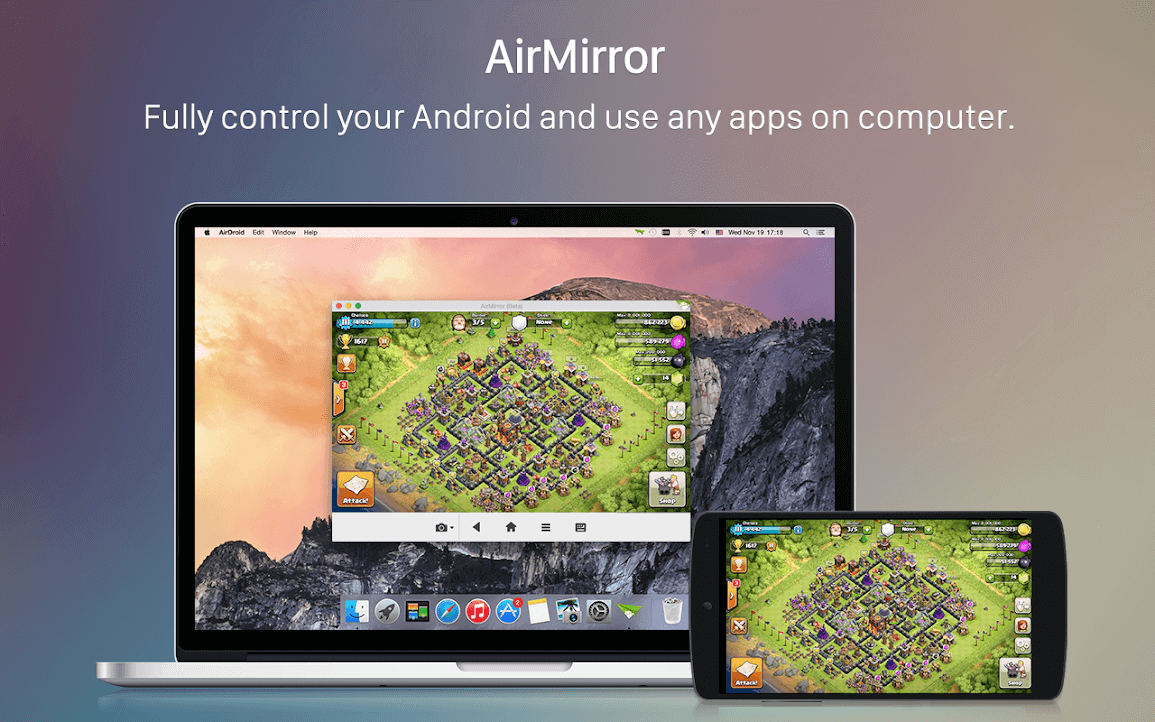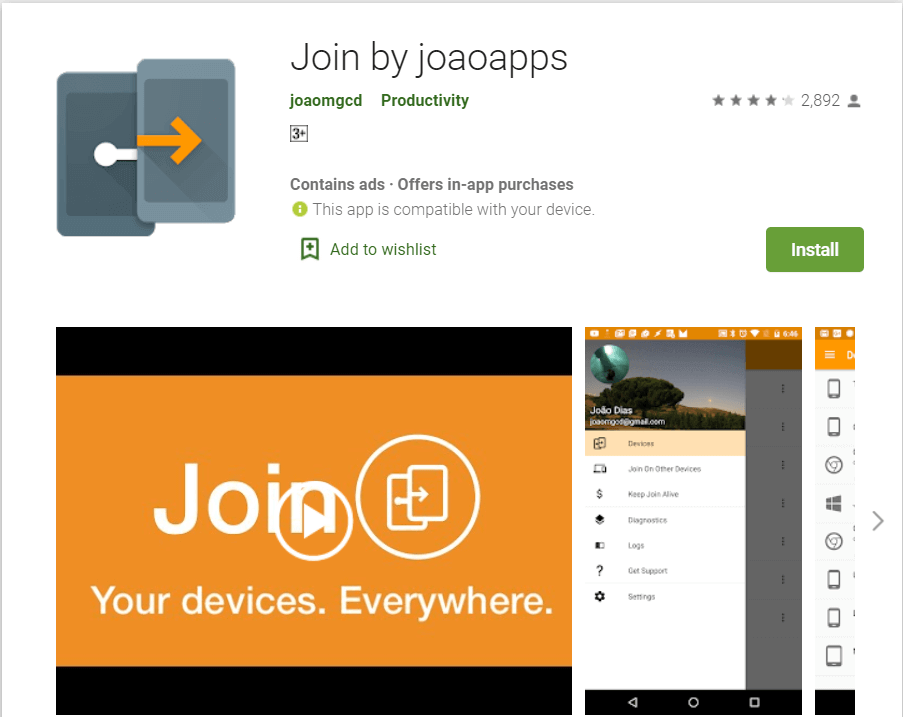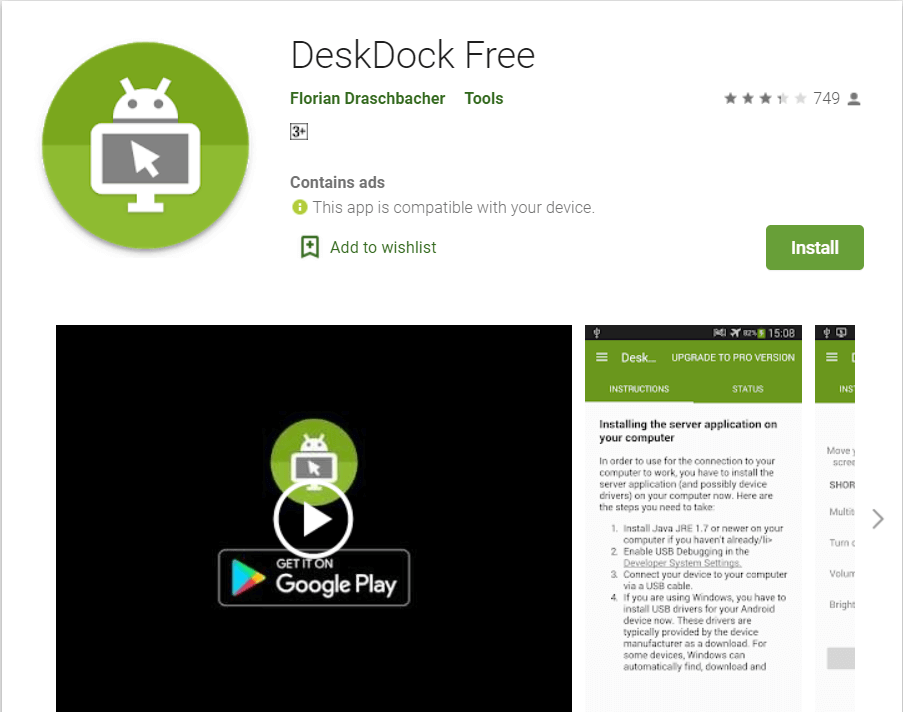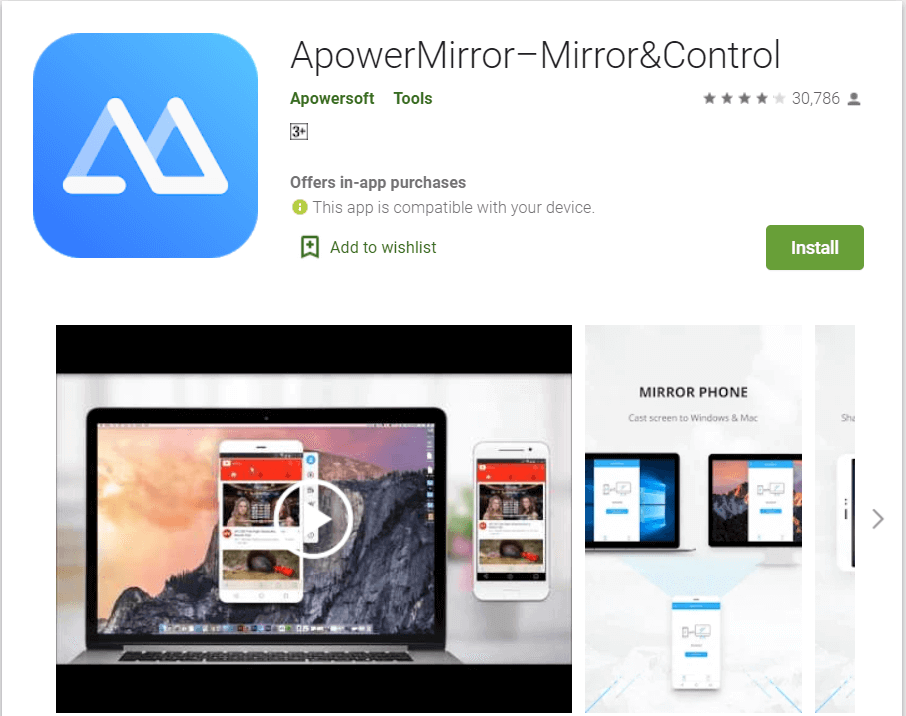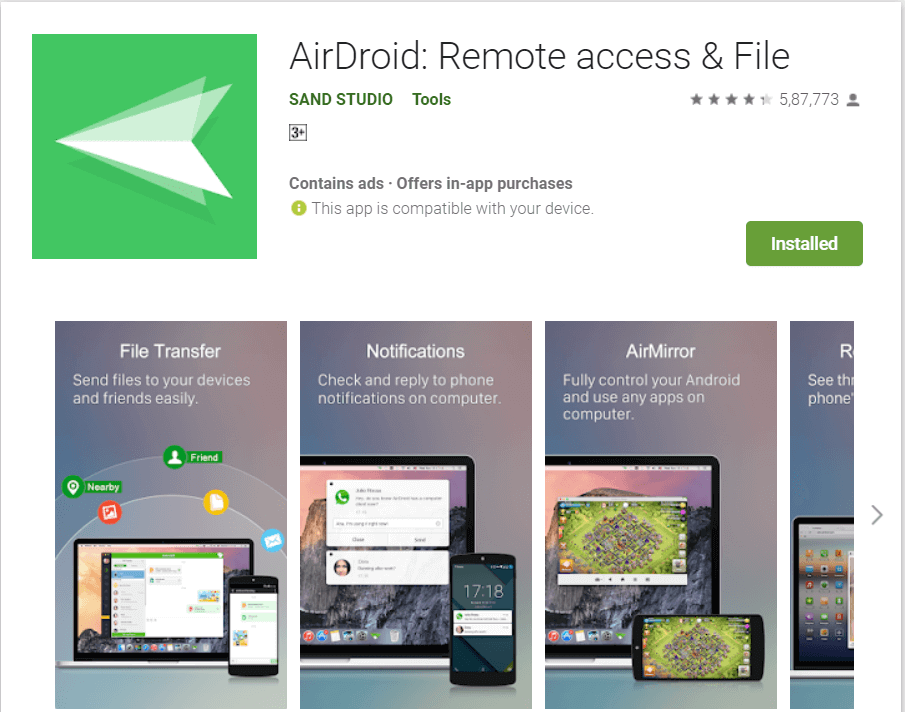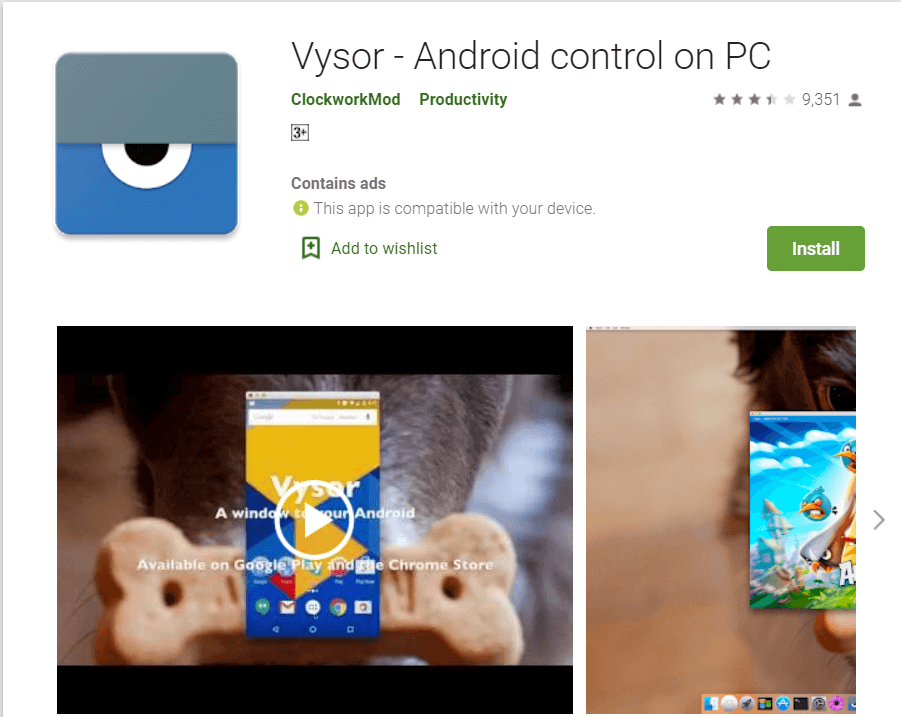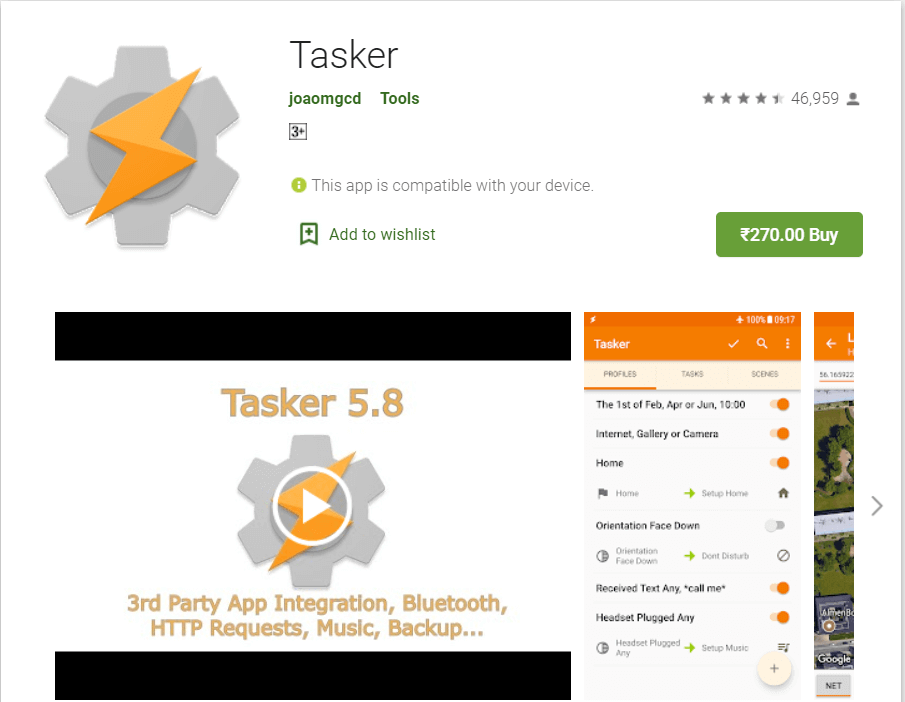PC에서 원격으로 안드로이드 폰을 제어하는 7가지 최고의 앱
디지털 혁명의 이 시대에 우리 삶의 모든 면은 극적으로 바뀌었습니다. 최근에는 안드로이드 기기에서 컴퓨터를 제어하는 일이 매우 대중화되었습니다. 이것은 Android 장치에서 데스크탑의 성능을 갖고자 하는 사람들에게 특히 적합합니다. 그러나 반대의 경우에는 어떻게 합니까? PC에서 안드로이드 기기를 제어하고 싶다면? 좋아하는 모든 Android 게임을 큰 화면에서도 즐길 수 있어 짜릿한 경험이 될 수 있습니다. 일어나지 않고 메시지에 답장할 수도 있습니다. 따라서 생산성과 미디어 소비가 증가합니다. 현재 인터넷에는 그러한 응용 프로그램이 많이 있습니다.
이것은 좋은 소식이지만 매우 쉽게 압도될 수 있습니다. 이 다양한 선택 중에서 어떤 것을 선택해야 합니까? 귀하의 필요에 따라 귀하에게 가장 적합한 옵션은 무엇입니까? 이 질문에 대한 답을 찾고 있다면 내 친구를 두려워하지 마십시오. 당신은 바로 이곳에 왔습니다. 나는 당신을 구체적으로 돕기 위해 왔습니다. 이 기사에서는 PC에서 Android 전화를 원격 제어하는 7가지 최고의 앱에 대해 이야기하겠습니다. 또한 구체적인 정보와 데이터를 바탕으로 확실한 결정을 내릴 수 있도록 각각에 대한 자세한 정보도 알려 드리겠습니다. 이 기사를 다 읽을 때쯤에는 그들에 대해 더 이상 알 필요가 없을 것입니다. 그러니 끝까지 버티세요. 이제 더 이상 시간을 낭비하지 않고 주제에 뛰어 들어 봅시다. 계속 읽으세요.
다음은 PC에서 원격으로 안드로이드 폰을 제어하는 7가지 최고의 앱입니다. 각각에 대한 자세한 정보를 보려면 함께 읽으십시오. 시작하자.
PC에서 안드로이드 폰을 원격 제어할 수 있는 최고의 앱 7가지
1. 어울리다
먼저 제가 이야기할 안드로이드 폰을 PC에서 원격으로 제어할 수 있는 최초이자 최고의 앱은 가입하기. 화장실에 있거나 심부름을 하는 동안에도 데스크톱에서 연 웹 페이지를 휴대전화로 계속 읽는 것을 좋아하는 사람에게 이 앱이 적합합니다.
응용 프로그램은 크롬 응용 프로그램입니다. 사용 중인 Android 스마트폰에 앱 설치를 완료하면 앱을 크롬과 페어링할 수 있습니다. 그런 다음 이 앱을 사용하여 보고 있는 탭을 Android 기기로 직접 보낼 수 있습니다. 여기에서 클립보드를 장치에 붙여넣을 수도 있습니다. 그 외에도 앱을 사용하면 기기의 앱에 텍스트를 입력할 수 있습니다. 뿐만 아니라 SMS 메시지와 다른 파일도 보낼 수 있습니다. 게다가, 안드로이드 스마트폰의 스크린샷을 찍는 기능도 앱에서 사용할 수 있습니다.
물론 사용 중인 스마트폰을 완전히 제어할 수는 없지만 특정 앱을 사용하는 것은 여전히 좋습니다. 응용 프로그램은 매우 가볍습니다. 따라서 RAM뿐만 아니라 많은 저장 공간을 절약할 수 있습니다. 이것은 차례로 컴퓨터가 전혀 충돌하지 않도록 도와줍니다. 이 앱은 PC에 많은 기사를 ping하는 것과 함께 양방향으로 작동합니다.
2. 데스크독
Deskdock은 PC에서 Android 휴대폰을 원격 제어할 수 있는 또 다른 훌륭한 앱입니다. 이 앱을 사용하려면 컴퓨터와 사용 중인 Android 기기를 연결하는 USB 케이블만 있으면 됩니다. 그러면 Android 기기의 화면이 두 번째 화면으로 바뀝니다.
응용 프로그램은 Windows PC, Linux 및 macOS와 호환됩니다. 이 응용 프로그램의 도움으로 여러 Android 장치를 하나의 컴퓨터에 연결할 수 있습니다. 이 앱을 사용하면 사용자가 Android 기기에서 마우스와 컴퓨터 키보드를 사용할 수 있습니다. 또한 전화 앱을 탭하기만 하면 됩니다. 이제 간단한 마우스 클릭으로 전화를 걸 수 있습니다.
컴퓨터 키보드를 사용하여 문자 메시지를 입력하고 전송합니다. 또한 길고 의미 없는 URL을 복사하여 붙여넣을 수도 있습니다. 개발자는 앱을 사용자에게 무료 버전과 유료 버전을 모두 제공했습니다. 유료 버전을 받으려면 $5.49의 구독료를 지불해야 합니다. 프리미엄 버전을 사용하면 키보드 기능, 새로운 끌어서 놓기 기능에 액세스할 수 있으며 광고를 제거할 수도 있습니다.
단점에 대해 말하면 비디오 스트리밍 기능은 앱에서 사용할 수 없습니다. 이 기능은 Google 원격 데스크톱과 같은 많은 애플리케이션에 있습니다. 또한 이 응용 프로그램을 사용하려면 사용 중인 컴퓨터에 JRE(Java Runtime Environment)가 설치되어 있어야 합니다. 이는 차례로 사용 중인 시스템의 취약점을 열 수 있습니다.
3. 에이파워미러
ApowerMirror 앱은 기능이 뛰어나 사용 중인 컴퓨터에서 Android 기기의 모든 측면을 완벽하게 제어할 수 있습니다. 이 앱을 사용하면 컴퓨터 화면에서 Android 스마트폰이나 탭을 미러링한 다음 마우스와 키보드로 완전히 제어할 수 있습니다. 또한 이 응용 프로그램을 사용하면 스크린샷을 찍고 전화 화면을 녹화하는 등의 작업을 수행할 수 있습니다.
이 앱은 거의 모든 Android 기기와 호환됩니다. 또한 루트 또는 탈옥 액세스가 전혀 필요하지 않습니다. Wi-Fi나 USB를 통해서도 빠르게 연결할 수 있습니다. 설정 프로세스는 쉽고 간단하며 완료하는 데 몇 분 밖에 걸리지 않습니다. 컴퓨터와 함께 사용하는 각 Android 기기용 앱을 다운로드하기만 하면 됩니다. 그렇게 하면 앱을 실행하고 지침에 따라 앱을 안내하기만 하면 됩니다. 다음으로 USB 케이블 또는 PC와 동일한 Wi-Fi 네트워크를 통해 Android 장치를 연결해야 합니다. 그런 다음 Android 기기에서 앱을 열고 지금 시작을 탭합니다.
사용자 인터페이스(UI)는 깨끗하고 간단하며 사용하기 쉽습니다. 기술 지식이 거의 없거나 이제 막 시작하는 사람도 큰 어려움 없이 또는 많은 노력 없이 앱을 처리할 수 있습니다. 측면에 있는 도구 모음에서 을 클릭하여 컨트롤뿐만 아니라 다양한 옵션에 액세스할 수 있습니다.
4. 푸시불렛
하자 Pushbullet 사용자는 여러 사용자를 동기화하여 파일을 공유하고 메시지를 보냅니다.
그 외에도 앱을 통해 WhatsApp도 확인할 수 있습니다. 작동 방식 사용자는 WhatsApp에서 메시지를 보낼 수 있습니다. 게다가, 당신은 또한 들어오는 새로운 메시지를 볼 수 있습니다. 그러나 WhatsApp 메시지 기록은 절대 복구할 수 없습니다. 뿐만 아니라 프리미엄 버전을 구매하지 않는 한 SMS와 WhatsApp을 모두 포함하여 매월 100개 이상의 메시지를 보낼 수 없습니다. 프리미엄 버전은 한 달에 $4.99입니다.
이 앱에는 많은 놀라운 기능이 포함되어 있습니다. 이 응용 프로그램의 도움으로 다양한 장치를 제어할 수 있습니다.
5. 에어 드로이드
제가 지금 이야기할 PC에서 안드로이드 폰을 원격 제어하는 또 다른 최고의 앱은 AirDroid. 이 앱은 키보드뿐만 아니라 마우스 사용을 돕고, 클립보드를 제공하고, 사진을 관리 및 이동하고, 모든 알림을 볼 수도 있습니다.
작업 과정은 DeskDock보다 간단합니다. USB 케이블을 사용할 필요가 없습니다. 또한 다양한 프로그램과 드라이브를 설치할 필요가 없습니다.
이 앱은 WhatsApp 웹 앱처럼 작동합니다. 이 앱을 사용하려면 먼저 Google Play 스토어에서 앱을 설치해야 합니다. 그런 다음 앱을 열기만 하면 됩니다. 여기에는 세 가지 옵션이 표시됩니다. 그 중에서 선택해야 할 AirDroid 편물. 다음 단계에서는 사용 중인 웹 브라우저에서 web.airdroid.com을 열어야 합니다. 이제 사용 중인 Android 휴대전화로 QR 코드를 스캔하거나 로그인하는 것이 완전히 가능합니다. 이제 모든 준비가 완료되었습니다. 앱이 나머지를 처리합니다. 이제 웹 브라우저에서 Android 기기의 홈 화면을 볼 수 있습니다. 모든 응용 프로그램과 이 응용 프로그램의 파일에 쉽게 액세스할 수 있습니다.
또한 이 응용 프로그램의 도움으로 AirDroid를 사용하여 Android 장치의 화면을 PC로 미러링할 수 있습니다. 다음을 클릭하여 달성할 수 있습니다. 스크린샷 아이콘 AirDroid 웹 사용자 인터페이스에서.
이 앱을 사용하면 파일 시스템, SMS, 미러 화면, 장치 카메라 등에 대한 액세스와 같이 사용 중인 Android 장치를 부분적으로 제어할 수 있습니다. 그러나 목록에 있는 다른 많은 앱과 마찬가지로 앱에서 컴퓨터 키보드나 마우스를 사용할 수 없다는 점에 유의하십시오. 또한 앱은 보안 침해가 거의 없습니다.
이 앱은 개발자가 사용자에게 무료 및 유료 버전을 모두 제공했습니다. 무료 버전은 그 자체로 꽤 좋습니다. 프리미엄 버전에 액세스하려면 $1.99부터 시작하는 구독료를 지불해야 합니다. 이 계획에서 앱은 30MB 파일 크기 제한을 제거하여 100MB로 만듭니다. 그 외에도 광고를 제거하고 원격 통화 및 카메라 액세스를 허용하며 우선 지원도 제공합니다.
6. 크롬용 바이저
Chrome용 Vysor는 해당 카테고리에서 가장 인기 있고 인기 있는 애플리케이션 중 하나입니다. 이 앱을 사용하면 Google Chrome 브라우저 내에서 모든 작업을 수행할 수 있습니다.
Google Chrome 웹 브라우저는 거의 모든 운영 체제에서 액세스할 수 있기 때문에 컴퓨터, ChromeOS, macOS 등에서 사용 중인 Android 기기를 완벽하게 제어할 수 있습니다. 그 외에도 Chrome 웹 브라우저에 자신을 제한하고 싶지 않은 경우에 활용할 수 있는 전용 데스크톱 앱도 있습니다.
다양한 방법으로 앱을 사용할 수 있습니다. 한 가지 방법은 전용 앱과 데스크톱 클라이언트를 사용하는 것입니다. 반면에 제어하는 다른 방법은 Chrome을 통한 것입니다. 명확한 아이디어를 제공하기 위해 웹 브라우저를 사용할 때마다 Android 장치를 PC로 스트리밍하는 동안 전화기가 계속 충전되도록 USB 케이블을 연결해야 합니다. 처음에는 개발자 옵션에서 USB 디버깅을 활성화해야 합니다. 다음 단계에서 Windows용 ADB를 다운로드한 다음 Google Chrome용 Vysor를 다운로드합니다.
다음 단계에서는 프로그램을 실행해야 합니다. 이제 확인을 클릭하여 USB 케이블을 연결하고 연결을 허용합니다. 그런 다음 Android 기기를 선택하고 잠시 후 미러링을 시작합니다. 이 앱을 사용하면 Android 기기의 제어 기능을 다른 많은 사람들과 공유할 수도 있습니다.
7. 태스커
TASKER PC에서 안드로이드 폰을 원격으로 제어할 수 있는 최고의 애플리케이션 중 하나입니다. 이 앱을 사용하면 Android에서 이벤트와 트리거를 설정할 수 있습니다. 이렇게 하면 사용자가 새 알림, 위치 변경 또는 새 연결을 발견할 때마다 사용 중인 전화가 스스로 켜지도록 설정할 수 있습니다.
사실, 우리가 앞에서 이야기한 다른 앱(예: Pushbullet 및 Join)에도 Tasker 지원이 내장되어 있습니다. 사용자가 웹 페이지나 SMS를 통해 다양한 스마트폰 기능을 조작할 수 있다는 것입니다.
그래서 여러분, 우리는 기사의 끝 부분에 왔습니다. 이제 끝낼 시간입니다. 이 기사가 당신이 갈망해 왔던 꼭 필요한 가치를 제공하고 시간과 주의를 기울일 만한 가치가 있기를 진심으로 바랍니다.